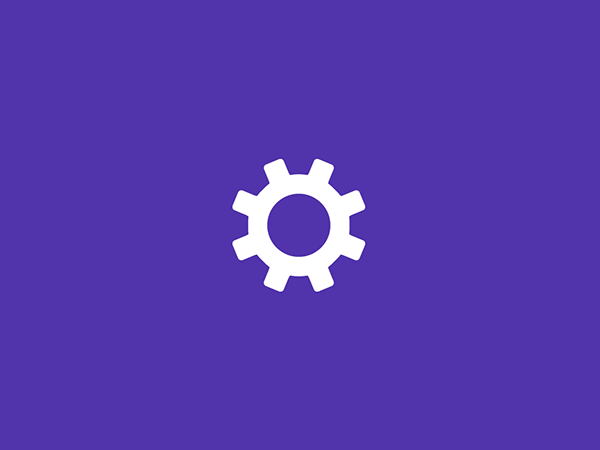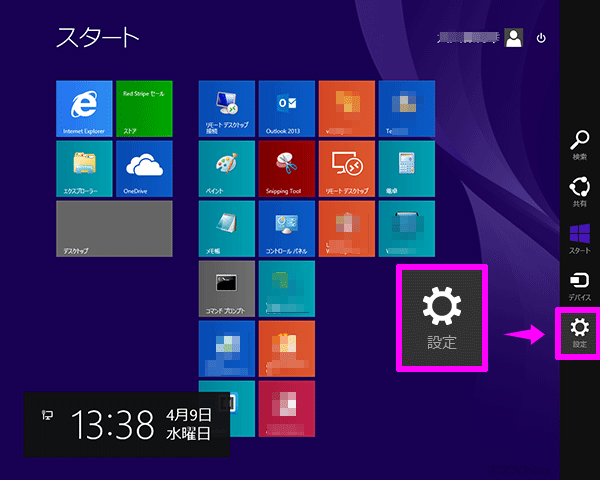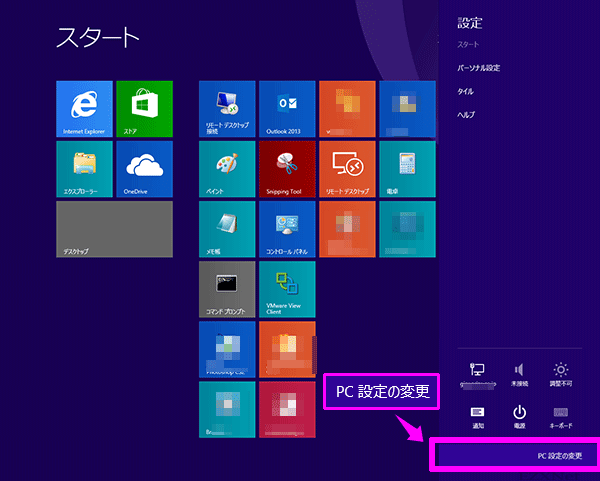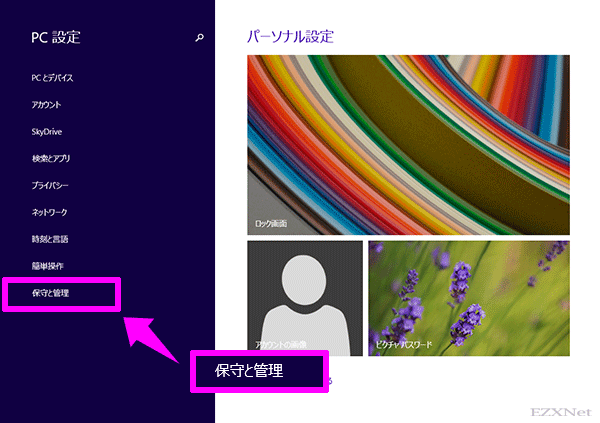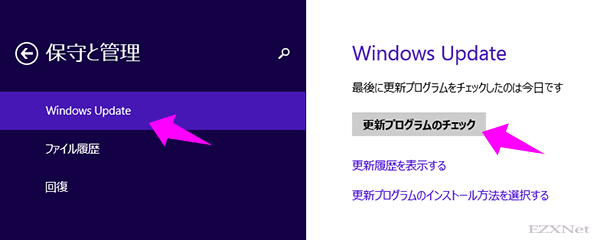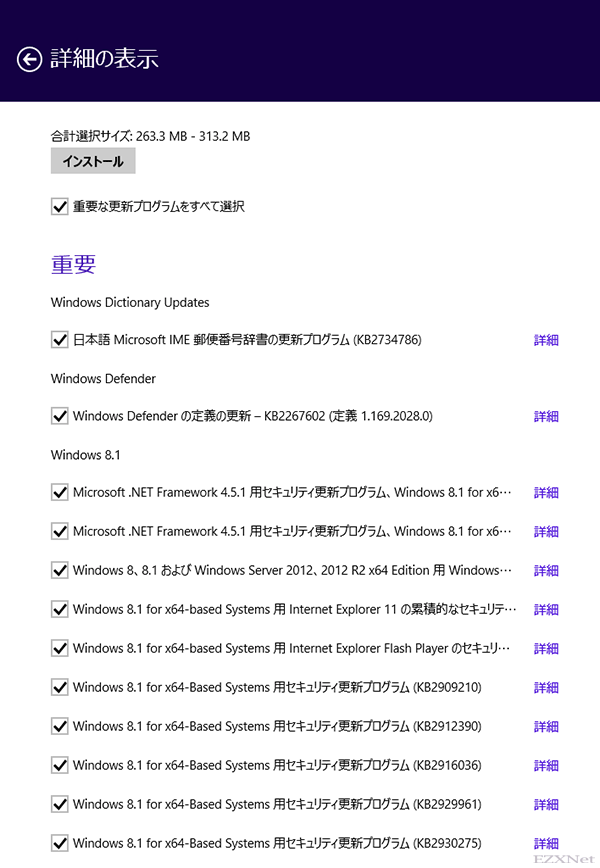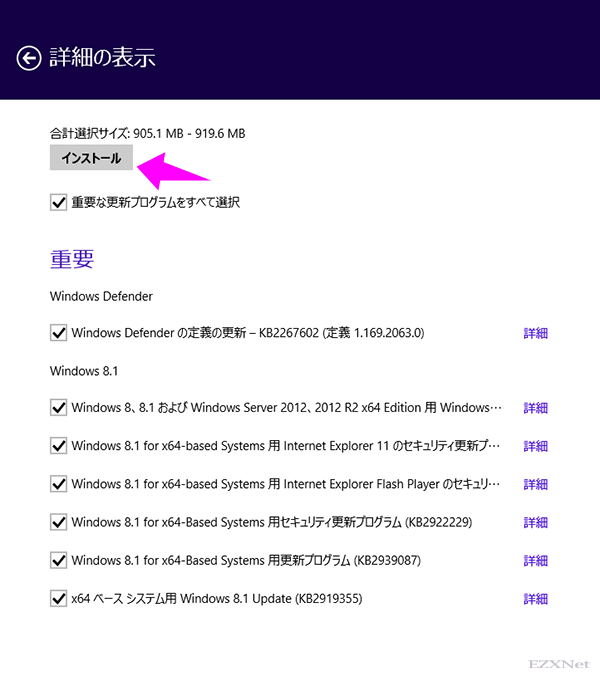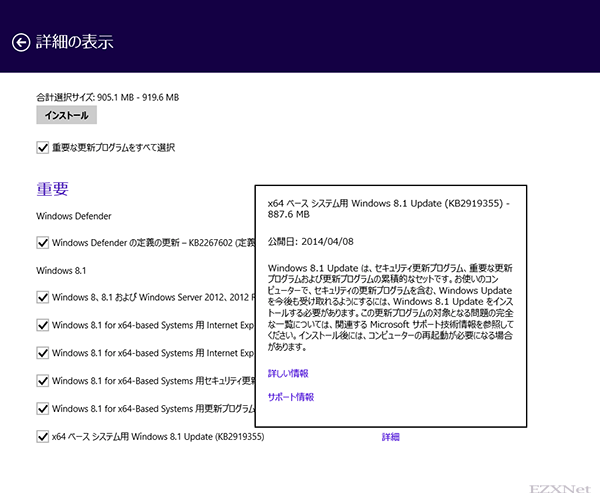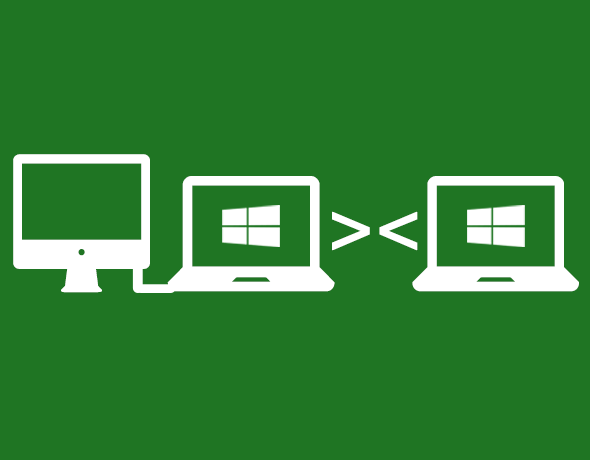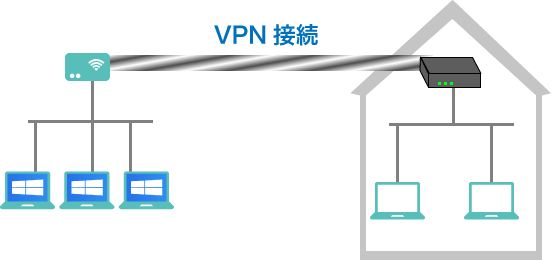Windows 8.1 Updateする方法
Windowsについての記事です。
Windows 8.1のWindows アップデートをする方法です。
Windows のアップデートプログラムはMicrosoftから不定期に配信されるものでアップデートプログラムのインストールをすることでセキュリティの保護機能を高めたり、新しい機能が追加されていきます。
2014年4月9日にWindows 8.1の最新アップデートとなる「Windows 8.1 Update(KB2919355)」の配布が開始されました。
今回配布されているアップデートプログラムはWindows 8.1で利用できる機能が追加されています。
キーボードからの操作の場合、WindowsロゴキーとCキーを同時に押下してチャームを呼び出します。

「Windows Update」を選択します。
「更新プログラムのチェック」のボタンを選択します。
Windowsがアップデートプログラムのチェックを行います。
チェックが終了するとインストール可能なアップデートプログラムが一覧で表示されます。
Windows 8.1 Update(KB2919355)のプログラムをインストールするにはそれまでに配布されているアップデートプログラムを一通りインストールする必要があるので何回かアップデートを繰り返し行います。
何度かアップデートを実施するとWindows 8.1 Update(KB2919355)のプログラムが表示されてインストール可能になります。
Windows 8.1 Update(KB2919355)のプログラムの内容
Windows 8.1 Update は、セキュリティ更新プログラム、重要な更新プログラムおよび更新プログラムの累積的なセットです。お使いのコンピューターで、セキュリティの更新プログラムを含む、Windows Update を今後も受け取れるようにするには、Windows 8.1 Update をインストールする必要があります。この更新プログラムの対象となる問題の完全な一覧については、関連する Microsoft サポート技術情報を参照してください。インストール後には、コンピューターの再起動が必要になる場合があります。
インストールを開始するにはインストールボタンをクリックします。
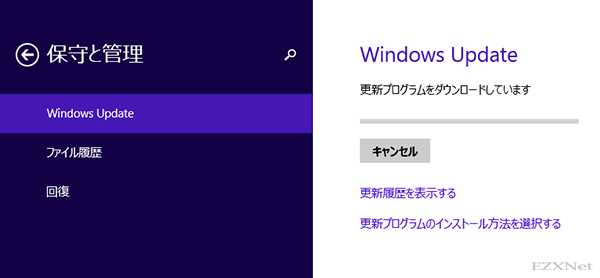
Windows Updateを完了させるためにPCの再起動をします。
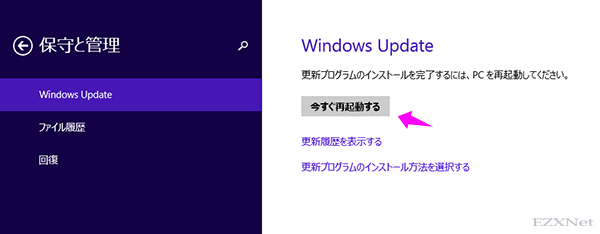 。
。
再起動後はWindows Updateで追加された新しい機能を使うことができます。